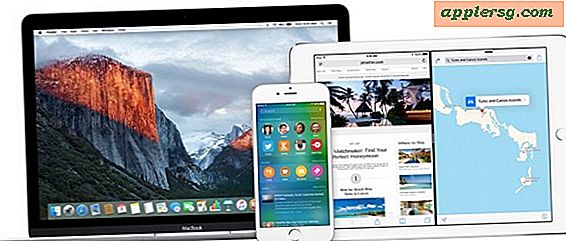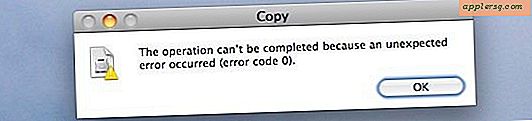Come risolvere "Verifica necessaria" per i download delle app su iPhone e iPad
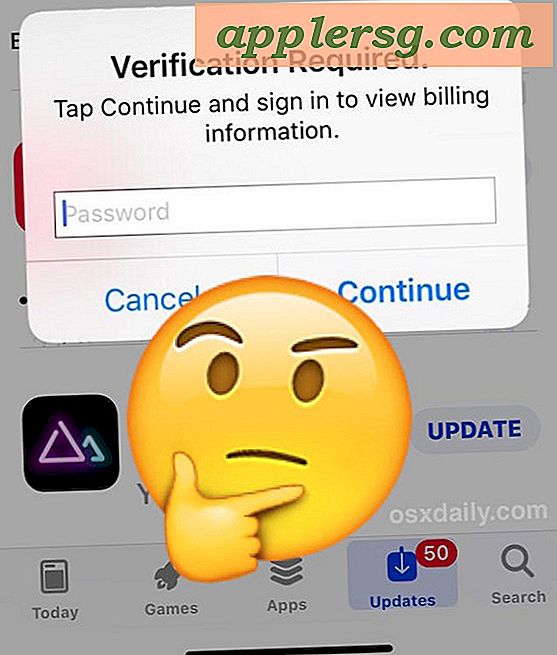
Potresti scoprire un messaggio di errore "Verifica richiesta" quando tenti di installare o aggiornare app gratuite da App Store iOS su iPhone o iPad, impedendo all'utente di scaricare app o aggiornare app.
Il messaggio completo è "Verifica richiesta - Prima di poter effettuare acquisti, è necessario toccare Continua per verificare i dati di pagamento" o "Verifica richiesta. Tocca Continua e accedi per visualizzare i dati di fatturazione. "Se vedi questo messaggio su un iPhone o iPad quando provi a scaricare, installare o aggiornare app gratuite potresti essere infastidito e vuoi fermare l'errore e correggerlo. La verbosità varia leggermente a seconda della versione di iOS.
Questo tutorial ti mostrerà come interrompere il messaggio "Verification Required" su iOS, sia quando scarichi app gratuite o aggiornamenti app su un iPhone o iPad. Inoltre, ti insegneremo perché potresti vedere il messaggio a comparsa "Verifica richiesta" nell'App Store e anche come controllare che cosa sta causando la visualizzazione di quel messaggio e, naturalmente, imparerai come risolvere il problema quel messaggio in modo che non appaia più. Continuate a leggere per saperne di più!
Perché vedo un messaggio di "Verification Required" nell'App Store per iOS?
Risulta che il messaggio "Verification Required" su iOS è il risultato del metodo di pagamento utilizzato sull'ID Apple associato al dispositivo. Di conseguenza, visualizzerai il messaggio di fatturazione di Verifica richiesta se il metodo di pagamento non è riuscito, se è presente un saldo non corrisposto sull'account o se il dispositivo non ha mai acquistato o scaricato nulla o nessuna app gratuita o se il metodo di pagamento non è stato aggiornato come necessario. Pertanto, per interrompere il messaggio Verifica richiesta, in iOS, sarà necessario modificare il metodo di pagamento, con un metodo di pagamento valido, o con "nessuno", che non consente di associare dettagli di pagamento a un ID Apple e all'App Store. Di seguito verranno dettagliati i passaggi esatti per svolgere questa attività.
Prima di iniziare : tieni presente che se aggiungi semplicemente una carta di credito valida ad un ID Apple, il messaggio "Verifica richiesta" non verrà visualizzato e puoi evitare la verifica per gli aggiornamenti e le installazioni purché disabiliti "Richiedi password" gratuitamente download su iPhone o iPad Impostazioni App Store.
Come verificare che cosa sta causando "Verifica necessaria" in App Store per iOS
Puoi verificare quale sia la fattura in sospeso o l'acquisto dell'App Store che presenta un saldo dovuto effettuando le seguenti operazioni:
- Apri l'app "Impostazioni" in iOS, quindi vai su "iTunes e App Store", quindi seleziona il tuo ID Apple
- Scegli "Visualizza ID Apple" per accedere alla pagina Impostazioni account
- Nella sezione Impostazioni account, vai su "Cronologia acquisti" e scorri l'elenco per trovare tutti gli articoli con un saldo dovuto - questo è ciò che deve essere pagato prima di poter modificare le informazioni di pagamento
- Aggiorna le informazioni di pagamento come descritto di seguito per interrompere il messaggio di errore "Verifica richiesta" su iPhone o iPad
Se l'acquisto in sospeso non è qualcosa che ti interessa, puoi anche tentare di contattare Apple per ottenere un rimborso su quel saldo dovuto. Indipendentemente dal fatto che si paghi il saldo con le informazioni di pagamento aggiornate o si sia annullato, è necessario cancellare il saldo dovuto sull'ID Apple per poter correggere il messaggio "Verification Required" sull'App Store per iPhone o iPad e quindi è possibile seleziona l'opzione di pagamento 'nessuno'.
Come risolvere "Verifica necessaria" durante l'installazione di app gratuite su iPhone e iPad
Se non desideri aggiungere o verificare una carta di credito con l'ID Apple, o se il metodo di pagamento è scaduto, o non vuoi utilizzarne affatto, devi modificare un'impostazione sul tuo ID Apple per interrompere Messaggio "Verifica necessaria". Ecco come farlo:
- Apri l'app "Impostazioni" su iPhone o iPad
- Seleziona le impostazioni "iTunes e App Store", quindi tocca il pulsante "Apple ID: [email protected]" nella parte superiore delle impostazioni
- Tocca "Visualizza ID Apple" e accedi come sempre all'ID Apple
- Nella sezione Impostazioni account, tocca "Informazioni di pagamento"
- Sotto "Metodo di pagamento", scegli "Nessuno" - o, in alternativa, aggiorna il metodo di pagamento *
- Toccare "Fatto" al termine della regolazione delle impostazioni
- Esci dalle impostazioni e torna all'App Store di iOS, dove sei ora in grado di scaricare, installare e aggiornare gratuitamente le app senza visualizzare alcun messaggio di "Verification Required"




Questo dovrebbe risolvere completamente il messaggio "Verification Required" quando si eseguono azioni su App Store in iOS, sia che si aggiorni app, scarichi nuove app o sia installata un'app su un iPhone o iPad.
* Indipendentemente dal fatto che tu scelga di aggiornare le informazioni di pagamento associate a un ID Apple, dipende interamente da te. Se utilizzi l'App Store senza una carta di credito, dovrai scegliere l'opzione "Nessuno", che consente di aggiornare e scaricare app gratuite senza che sia necessario alcun tipo di verifica del pagamento o addirittura un metodo di pagamento. Oppure, se il metodo di pagamento è scaduto, è possibile selezionare anche "Nessuno" e ignorare il messaggio "Verifica richiesta" in questo modo, quindi, in seguito, tornare indietro e aggiornare i dettagli del pagamento, se necessario. Tieni presente che se hai un saldo non pagato sull'ID Apple per un acquisto, una sottoscrizione, ecc., Devi pagare tale saldo prima di poter scegliere l'opzione "Nessuno" o prima di poter interrompere il messaggio di fatturazione di Verifica richiesta.
Ora sai come fermare "Verifica necessaria" quando installi app in iOS, funziona anche per app gratuite, aggiornamenti e app a pagamento.
Separatamente ma correlati, se non si desidera anche autenticarsi con una password ID Apple su ogni istanza di download e installazione di app iOS su iPhone o iPad, è possibile disabilitare i requisiti della password per i download gratuiti da App Store in iOS (e per Mac) utenti, esiste un'impostazione simile per abilitare i download gratuiti anche senza password per Mac App Store).
Questo lavoro ha risolto il messaggio "Verification Required" nell'App Store per il tuo iPhone o iPad? Ora sei in grado di scaricare, installare e aggiornare app in iOS senza il messaggio di pagamento e di fatturazione necessario per la verifica? Hai un altro trucco per sistemare quel messaggio? Fateci sapere la vostra esperienza nei commenti qui sotto!